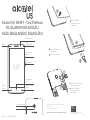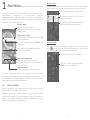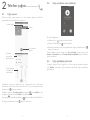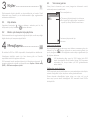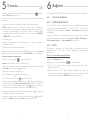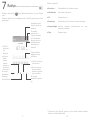HIZLI BAŞLANGIÇ
KILAVUZU
Türkçe - CJB2970ALAHA
Arka kamera
LÜTFEN BASTIRMADAN ÖNCE
ÇEVREYİ DÜŞÜNÜN
KAĞITTAN
TASARRUF
ET AĞAÇLARI
KORU
Alcatel U5 5044Y - Cep Telefonu
KULLANIM KILAVUZU
Ses açma/
kısma
Güç tuşu
Flaş
Ana ekran
tuşu
Genel bakış
tuşu
Geri
tuşu
Ön kamera
LED
göstergesi
5.0”
1
Arka kapağın
çıkarılması ya da
takılması.
2
Pilin takılması ya da
çıkarılması.
3
Pilin şarj edilmesi.
4
SIM karn takılması
ya da çıkarılması.
5
microSD karn
takılması ya da
çıkarılması.
* Sadece Çi SIM tasarımlı modelde mevcuur.
www.alcatel-mobile.com
Kullanıcı kılavuzu ve SSS çevrimiçi olarak
mevcuur.
SIM2
SIM1
SD
4
4
5
*
Flaş

1 2
1
Ana ekran ................................
Ana ekran tuşu sizi Ana ekrana ulaştırır. Ana ekranlarınızı favori
uygulamalarınızı, kısayollarınızı ve Widget'larınızı ekleyerek
kişiselleştirebilirsiniz. Aşağıdaki simge grubu tüm ana ekranlarınızda
daima görünür durumdadır. Ayrıca, tüm kullanılabilir uygulamalarınızı
gösterecek Uygulama sekmesi vardır.
Uygulama sekmesi
• Tüm uygulamaları açmak için dokunun
Durum çubuğu
• Durum/Bildirim göstergeleri
• Bildirim panelini açmak için dokunun ve
aşağı kaydırın.
Favori tepsi uygulamaları
• Uygulamaya girmek için dokunun.
• Uygulamaları taşımak veya kaldırmak için
uzun süre basın.
Google arama çubuğu
• Metin arama ekranına girmek için
öğesine dokunun.
• Ses arama ekranına girmek için öğesine
dokunun.
Ana ekranda diğer panelleri görmek için
sola veya sağa kaydırın.
Ana ekran, uygulamalar, kısayollar vb. eklemek için alan oluşturmak
amacıyla genişler. Ana ekranı yatay olarak sağa ve sola kaydırarak ana
ekranın tamamını görüntüleyebilirsiniz. Ekranın alt kısmındaki beyaz
simge hangi ekranı görüntülediğinizi belirtir.
1.1 Durum çubuğu
Durum çubuğundan hem telefon durumunu (sağ taraftan) hem de
bildirim bilgilerini (sol taraftan) görebilirsiniz.
Bildirimleri görmek için durum çubuğunu aşağıya sürükleyin; Hızlı
ayarlar panelini açmak için de daha aşağıya sürükleyin Kapatmak için
dokunun ve yukarıya sürükleyin. Bildirimler olduğunda, doğrudan
erişmek için bu bildirimlere dokunabilirsiniz.
Bildirim paneli
Bildirimler olduğunda, daha ayrıntılı bilgileri okumak üzere Bildirim
panelini açmak için Durum çubuğuna dokunun ve aşağı sürükleyin.
Tüm etkinlik temelli bildirimleri silmek için
dokunun (diğer bildirimler kalacaktır).
Hızlı ayarlar paneline geçmek için dokunun
Bir bildirime dokunun ve onu silmek için
yana doğru kaydırın.
Hızlı ayar paneli
Hızlı ayar panelini açmak için Bildirim paneline dokunup aşağı sürükleyin
veya öğesine dokunun. İşlevleri etkinleştirip devre dışı bırakmak
veya mod değiştirmek için simgelere dokunabilirsiniz.
Kullanıcı ekranına girmek için dokunun.
Daha fazla öğeyi ayarlayabileceğiniz
Ayarlar'ı açmak için dokunun.

3 4
2
Telefon çağrısı ..................
2.1 Çağrı yapma
Telefon açıkken çağrı yapmak için Ana ekrana gidin ve Favoriler
tepsisindeki telefon simgesine dokunun.
Tuş takımını
göster
Sesli postaya
erişmek için
uzun basın.
Önerilen
numaraları
görüntüleyin.
Arama kaydı
Kişiler
İstediğiniz numarayı doğrudan tuş takımından girin, sekmelere
dokunarak Arama kaydı veya Kişiler'den bir kişi seçin, ardından arama
yapmak için öğesine dokunun.
Girdiğiniz numara, Yeni kişi oluştur simgesine veya Kişiler'e ekle
simgesine dokunularak Kişiler'e kaydedilebilir
Hata yaptığınızda hatalı basamakları öğesine dokunarak silebilirsiniz.
Bir çağrıyı sonlandırmak için öğesine dokunun.
2.2 Çağrı yanıtlama veya reddetme
Bir çağrı aldığınızda:
• Yanıtlamak için simgeyi yukarı kaydırın;
• Çağrıyı reddetmek için yukarı kaydırın;
• Önceden ayarlanmış bir mesaj göndererek çağrıyı reddetmek için
ikona çift dokunun.
Gelen çağrıları sessize almak için, Ses aç/kapat tuşuna basın veya
Ayarlar > Hareketler altında Sessize almak için döndür etkinse telefonu
yukarı döndürün.
2.3 Çağrı günlüğüne göz atma
Cevapsız çağrılar, Giden çağrılar ve Gelen çağrılar listelerini görmek
için Telefon ekranından sekmesine dokunarak çağrı geçmişinizi
açabilirsiniz.

5 6
3
Kişiler .................................
Telefonunuzda kişileri görebilir ve oluşturabilirsiniz ve bunları Gmail
kişilerinizle veya İnternet ya da telefonunuzdaki diğer uygulamalarla
senkronize edebilirsiniz.
3.1 Kişi ekleme
Uygulama listesinden öğesine dokunun, ardından yeni bir kişi
oluşturmak için kişi listesinde öğesine dokunun.
3.2 Birden çok hesapta kişi eşleştirme
Telefonunuzda kurulu uygulamalara bağlı olarak kişiler, veriler veya diğer
bilgiler birden çok hesaptan eşleştirilebilir.
4
Mesajlaşma .......................
Bu telefon ile SMS ve MMS oluşturabilir, düzenleyebilir ve alabilirsiniz.
Mesajlaşma özelliğini açmak için Ana ekrana gidin ve Favoriler
tepsisindeki telefon simgesine dokunun.
SIM kartınızda kayıtlı mesajlara bakmak için Mesajlaşma ekranında
simgesine dokunun, ardından şu öğeye dokunun: Ayarlar > Metin mesaj
(SMS) > SIM kart mesajlarını yönet.
4.1 Yeni mesaj yazma
Mesaj listesi ekranında, yeni mesaj simgesine dokunarak metin/
multimedya mesajı yazabilirsiniz.
Yeni mesaj oluşturmak için
dokunun
• Tüm mesaj dizisini görmek için dokunun.
• Bu kişiyle ilgili uygun diğer seçenekleri
açmak için mesaj dizilerine uzun basın.
Tüm mesajlarda ara
Metin mesajı gönderme
Alıcılar çubuğuna alıcının adını veya cep telefonu numarasını girin; alıcı
eklemek için de öğesine dokunun ve mesaj metnini girmek için
içerik çubuğuna dokunun. Bitirdiğinizde metin mesajını göndermek için
öğesine dokunun.
160 karakterden daha uzun bir SMS, birden fazla SMS
olarak ücretlendirilir. Belirli harfler (aksan) SMS boyutunu
arttıracaktır. Bu, alıcıya birden çok SMS gönderilmesine
neden olabilir.
Multimedya mesajı gönderme
MMS sayesinde uyumlu telefonlara ve e-posta adreslerine video klipler,
resimler, fotoğraflar, kişiler, slaytlar ve sesler gönderebilirsiniz.
Ortam dosyaları eklendiğinde (resim, video, ses, slayt, vb.) ya da
konu veya e-posta adresi eklendiğinde SMS otomatik olarak MMS’e
dönüştürülür.

7 8
5
E-posta ..............................
E-posta'yı açmak için Ana ekrandan Uygulama sekmesine dokunun,
ardından E-posta öğesini seçin.
Bir e-posta kurulum sihirbazı size e-posta hesabı kurma adımlarında
yol gösterir.
• Kurulumunu yapmak istediğiniz hesabın e-posta adresini girin.
• İLERİ öğesine dokunun. Girdiğiniz hesap hizmet sağlayıcınız
tarafından verilmediyse ayarları kendiniz girmeniz için e-posta hesabı
ayarlarına yönlendirilirsiniz. Kurduğunuz e-posta hesabının gelen
ve giden ayarlarına doğrudan girmek için aynı zamanda MANUEL
KURULUM'a da dokunabilirsiniz.
• Parolanızı girin.
• Frekansın, bildirimin vb. eşleştirilmesi için hesap ayarlarınızı
ayarlayarak bitirin.
• Gerekiyorsa hesap adınızı düzenleyin.
Başka bir e-posta hesabı eklemek için simgesine, sonra da Ayarlar
öğesine dokunabilirsiniz. Oluşturmak için Hesap ekle öğesine dokunun.
E-posta oluşturma ve gönderme
• Gelen kutusu ekranında simgesine dokunun.
• Kime alanına alıcıların e-posta adresini girin.
• Gerekirse, mesaja bir kopya ya da görünmez kopya eklemek için Cc/
Bcc ekle menü simgesine dokunun.
• Mesajın konusunu ve içeriğini girin.
• Bir ek eklemek için simgesine dokunun.
• Son olarak, göndermek için öğesine dokunun.
• Postayı hemen göndermek istemiyorsanız simgesine, bir kopyasını
kaydetmek için de Taslak olarak kaydet veya Geri veya tuşlarına
dokunabilirsiniz. Taslağı görüntülemek için öğesine dokunarak
tüm etiketleri görüntüleyin, ardından Taslaklar öğesini seçin.
• Postayı göndermek ya da kaydetmek istemiyorsanız simgesine ve
ardından Sil öğesine dokunabilirsiniz.
E-postalara imza eklemek için gelen kutusu ekranından simgesine
dokunun ve Ayarlar öğesini seçip İmza öğesine dokunun.
6
Bağlantı ...................................
Telefonunuz GPRS/EDGE/3G/4G veya Wi-Fi ile internete bağlanabilir.
6.1 İnternete bağlanma
6.1.1 GPRS/EDGE/3G/4G
SIM kart takılı olarak telefonunuzu ilk kez açtığınızda ağ hizmeti
otomatik olarak yapılandırılacaktır: GPRS, EDGE, 3G veya 4G. Ağ
bağlı değilse, mobil verilerinizi Ayarlar > Veri kullanımı konumundan
açabilirsiniz.
Hangi ağ bağlantısını kullandığınızı kontrol etmek için, Ana ekranda
Uygulama sekmesine dokunun, ardından Ayarlar > Diğer > Mobil ağlar >
Erişim noktası adları ya da Ağ operatörleri'ne dokunun.
6.1.2 Wi-Fi
Telefonunuz kablosuz ağ kapsamında olduğunda internete
bağlanabilirsiniz. Wi-Fi, SIM kart takılı olmadan da telefonunuzda
kullanılabilir.
Wi-Fi'ı açma ve kablosuz ağa bağlanma
• Ayarlar > Kablosuz'a gidin.
• Kablosuzu açmak/kapatmak için öğesine dokunun.
• Wi-Fi'yi açın: bulunan Wi-Fi ağlarının detaylı bilgisi Wi-Fi ağları
bölümünde gösterilir.
• Bağlanmak için bir Wi-Fi ağına dokunun. Seçtiğiniz ağ güvenliyse
şifre veya başka bilgiler girmeniz gerekir (ayrıntılar için ağ yöneticisine
başvurabilirsiniz). Bittiğinde BAĞLAN simgesine dokunun.

9 10
7
Radyo .................................
Radyoyu dinlemek için menü sekmesine dokunun ve sonra Radyo
seçin.
Radyoyu dinlemek için kulaklığınızı takın. Kulaklık radyo anteni olarak
görev yapar.
Oynat/Durdur
Bir sonraki
kaydedilmiş kanala
git
Kaydedilen kanal
listesini açmak için
dokunun
Geçerli istasyonu
sık kullanılanlara
eklemek veya sık
kullanılanlardan
kaldırmak için
dokunun
Geçerli frekansı
değiştirmek için
sürükleyin
Bir önceki
kaydedilmiş
kanala git
• 0.1MHz
düşürmek
için
dokunun
• En yakın
düşük
frekans
kanalını
aramak ve
gitmek için
uzun basın
• 0.1MHz arttırmak
için dokunun
• En yakın yüksek
frekans kanalını
aramak ve gitmek
için uzun basın
Seçenekler
menüsünü aç
Mevcut seçenekler
• Kanal tara Kullanılabilen tüm kanalları tarayın.
• İsmi düzenle Kanal adını düzenleyin.
• Sil Geçerli kanalı sil.
• Frekans gir Kanala dönmek için frekansı manuel olarak girin.
• İstasyon bilgisi İstasyon bilgilerini görüntülemek için onay
kutusunu işaretleyin.
• Çıkış Radyoyu kapat.
* Cihazınız ile ilgili güvenlik, garanti, yasal ve teknik bilgileri kullanma
kılavuzu ek.1’de görebilirsiniz.
-
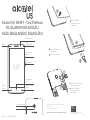 1
1
-
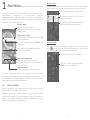 2
2
-
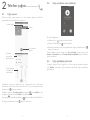 3
3
-
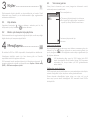 4
4
-
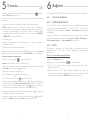 5
5
-
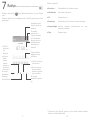 6
6